在如今快节奏的生活中,手机已经成为人们日常生活的必备品之一,而在手机的应用中,抖音无疑是备受欢迎的社交娱乐平台。当我们在抖音上进行互动时,频繁输入相似的短语往往是一件繁琐的事情。为了方便用户,iPhone提供了设置常用短语的快速输入功能,让我们能够更加便捷地与他人进行交流和互动。本文将为大家介绍如何设置iPhone上的手机抖音快捷短语,让我们轻松畅快地享受抖音带来的乐趣。
在 iPhone 上如何设置常用短语的快速输入
方法如下:
1.找到 iPhone 上的“设置”图标,点击打开,如图所示
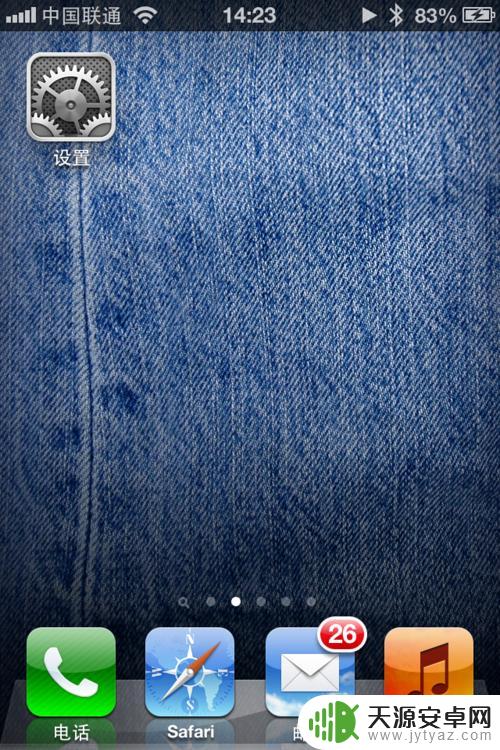
2.在设置列表中找到“通用”,点击进入,如图所示
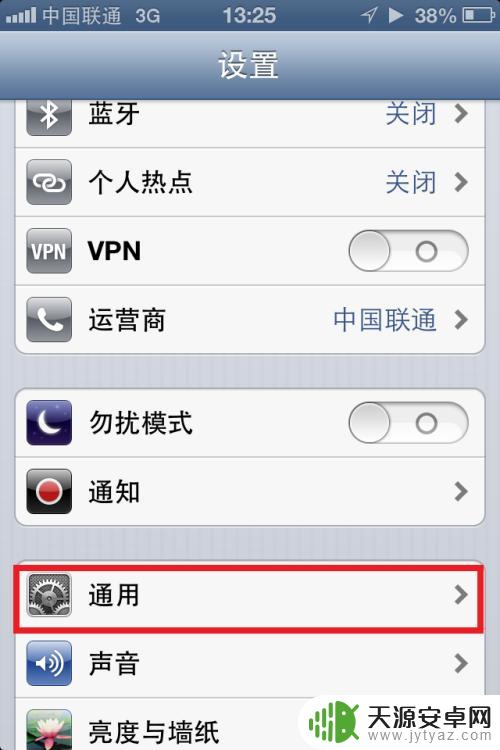
3.在通用列表中找到“键盘”,点击进入,如图所示
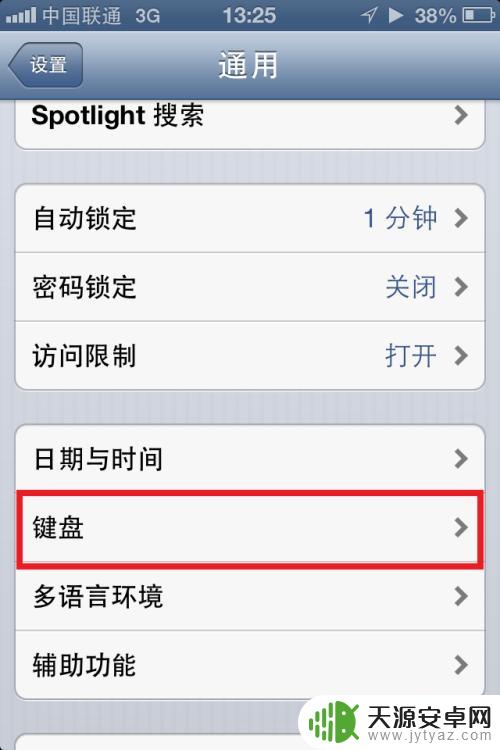
4.在键盘选项列表中找到“添加新的短语”,点击进入,如图所示
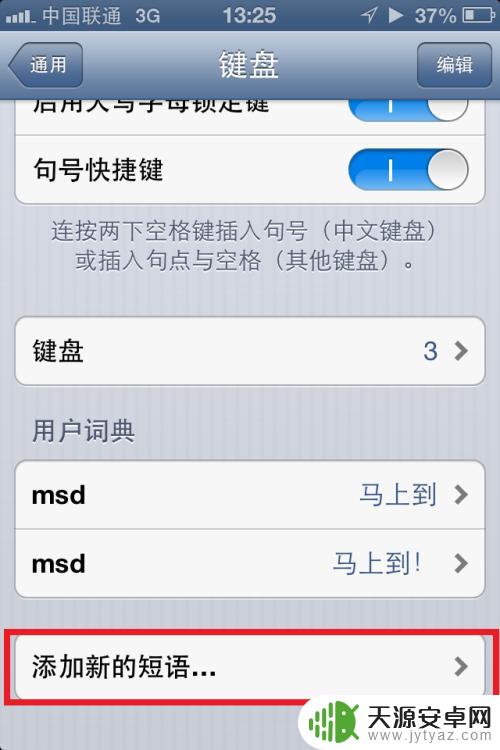
5.接下来输入我们的短语,再输入快捷输入码。然后点击右上角的“储存”按钮,如图所示
注:短语即为我们常用的短语或句子,输入码即为快速输入这个短语的代理字母。
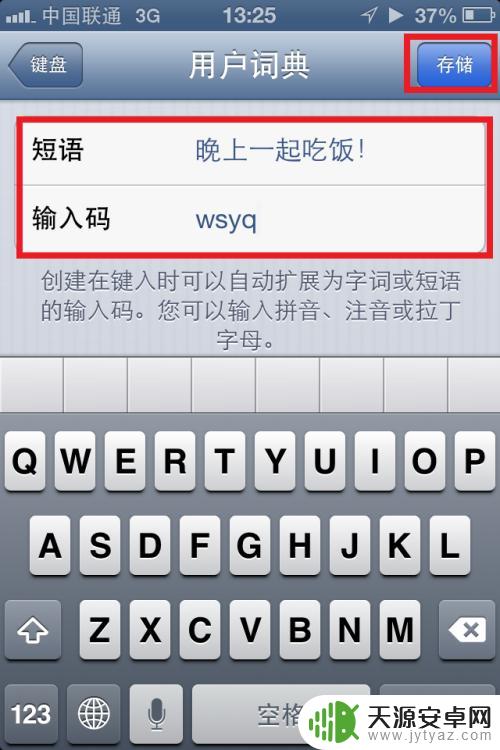
6.添加完成以后就可以在用户词典中看到我们刚刚新添加的短语了,如图所示
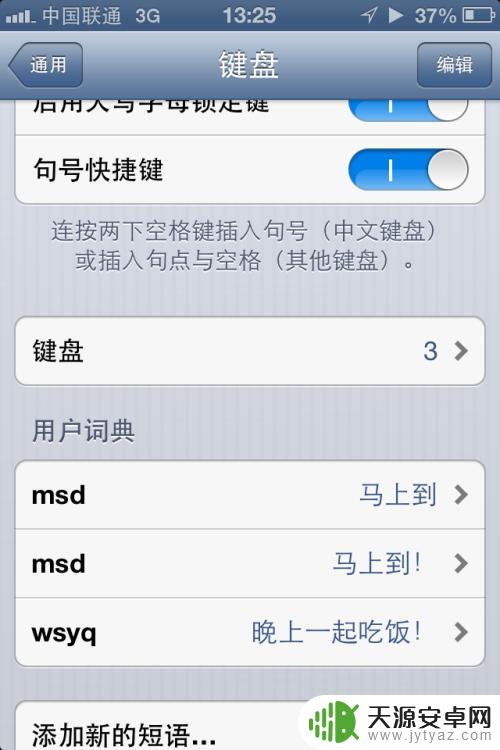
7.如若想要删除用户词典中的短语,用手指在想要删除的短语上向左滑动。再点击“删除”即可,如图所示
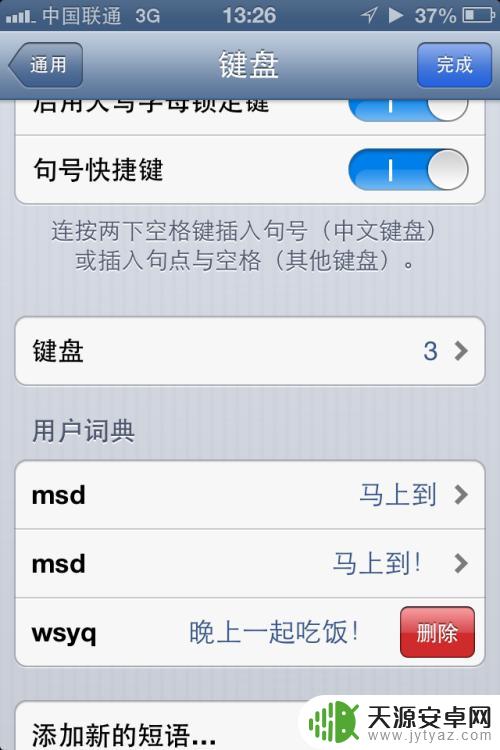
8.最后我们测试一下我们刚刚设置的快捷短语。只要我们输入之前设置的“wsyq”,输入法中就会显示“晚上一起吃饭!”,如图所示
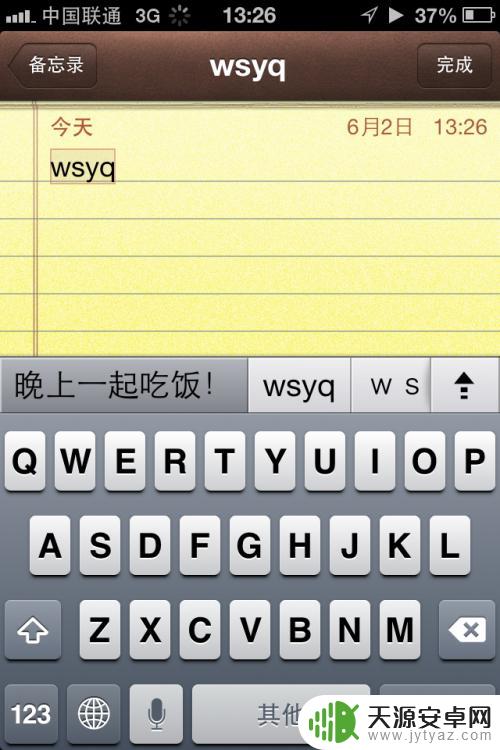
以上就是手机抖音快捷短语如何设置的全部内容,如果你遇到这种情况,可以尝试按照以上方法解决,希望对大家有所帮助。









